怎么找到Chrome浏览器的阅读清单功能
怎么找到Chrome浏览器的阅读清单功能?Chrome浏览器是一款功能齐全,操作简易的浏览器,在这款浏览器里访问网页没有广告弹窗侵扰,用户可以体验沉浸式上网服务,为了帮助大家更好的阅读网页内容,Chrome浏览器给用户带来阅读清单功能,不过很多小伙伴都还不清楚如何打开阅读清单。本篇文章给大家带来Chrome浏览器打开阅读清单功能教程详解,感兴趣的朋友快来看看了解一下吧。

Chrome浏览器打开阅读清单功能教程详解
1、打开谷歌浏览器,然后在地址栏输入“chrome://flags/”,如图所示:
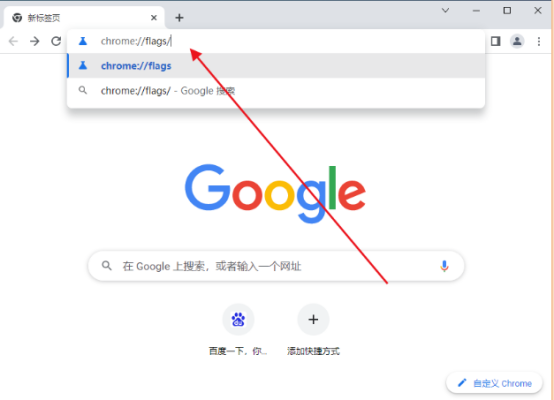
2、按回车键,此时就会进入一个英文的页面,该页面中有很多关于 Chrome 浏览器的实验性功能,其中就有开启阅读模式,如图所示:
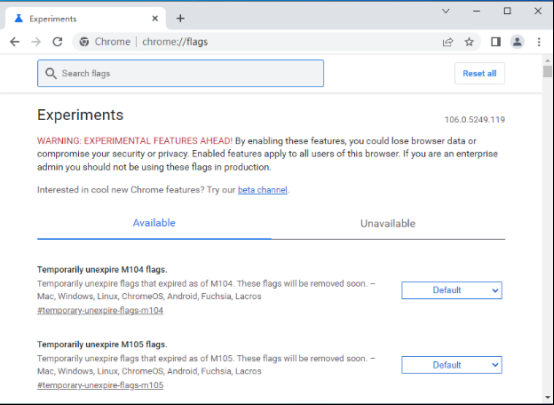
3、在该页面中找到“enable-reader-mode”这个项目,或直接在顶部的搜索框中搜索,如图所示:
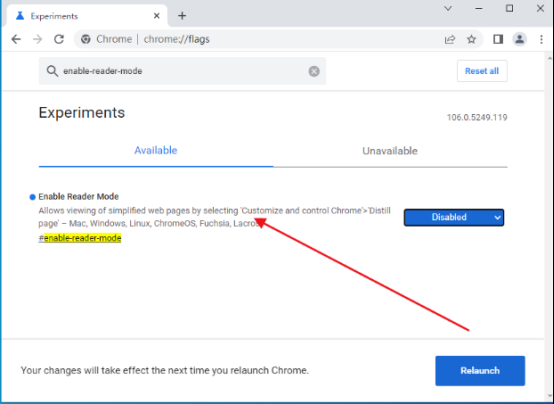
4、接着点击右侧的Disabled的按钮,在弹出的下拉菜单中,我们选择“Enabled”的菜单项,如图所示:
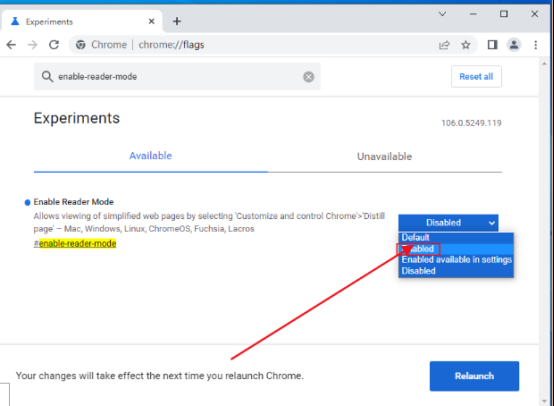
5、这时就会弹出重新启动生效的提示信息,点击“Relaunch Now”的按钮,如图所示:
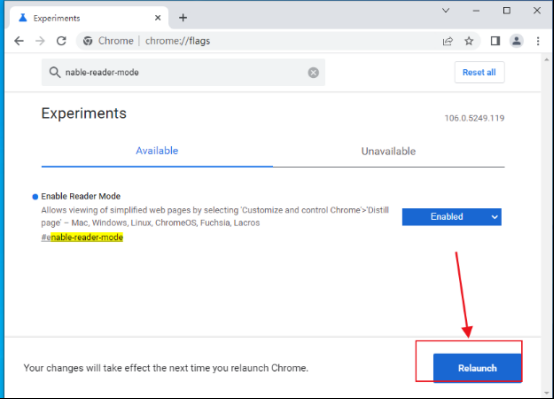
6、之后我们就可以在浏览器的工具栏上发现多了个新图标,点击该图标即可开启轻便简洁的阅读模式了,如图所示:
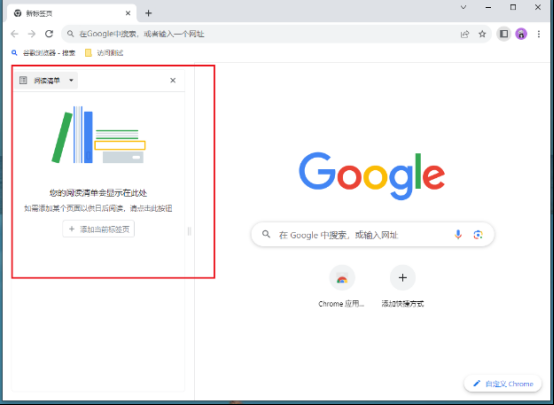
谷歌浏览器阅读清单的主要特点
1、跨平台支持:谷歌浏览器的阅读清单功能不仅支持Windows、Mac和Linux平台,还计划扩展到安卓平台,使得用户可以在不同设备上使用这项服务。iOS版本的Chrome早已有了这一功能,现在谷歌正努力将其推广到更广泛的用户群体中。
2、简洁易用接口:用户可以通过多种方式将网页添加到阅读清单中。在标签页单击鼠标右键选择“添加到阅读清单”,或者通过书签按钮也可以找到“添加到阅读清单”的选项。添加后,阅读清单按钮会高亮显示,提示用户页面已成功添加。
3、自动分类管理:阅读清单将列表分为“已读”和“未读”两部分,帮助用户更好地管理阅读内容。当用户点击一个页面开始阅读后,该页面会自动标记为“已读”。同时,光标悬停在项目上时,系统会显示“标记为已读”及删除按钮,方便用户进行内容管理。
4、离线访问能力:添加到阅读清单中的网页可以离线访问,这是极其重要的一个特性。这意味着即使在没有网络连接的情况下,用户可以仍然阅读之前保存的内容,非常适合长途旅行或网络不稳定的环境。
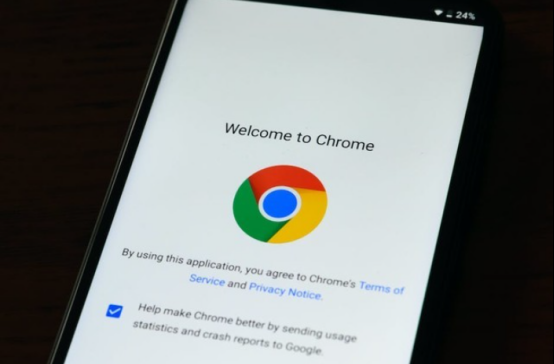
谷歌浏览器阅读清单的维护和管理
1、定期清理:为了保持阅读清单的有效性,建议定期查看并清除不再需要的条目。这可以通过直接在阅读清单界面删除单个条目或多个条目来实现。
2、组织分类:虽然阅读清单功能并不支持创建子文件夹,但用户可以通过修改网页标题的方式对保存的网页进行简单的分类,例如添加特定的前缀或符号来区分不同类型的内容。
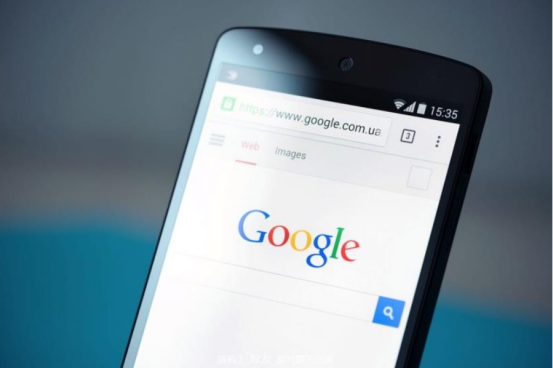
以上就是【怎么找到Chrome浏览器的阅读清单功能?Chrome浏览器打开阅读清单功能教程详解】的全部内容啦,有需要的朋友赶紧来看看了解一下吧。

如何在Chrome中启用自定义字体
阐述在Chrome浏览器中启用自定义字体的详细步骤,让用户能够根据自己的偏好调整网页显示字体,提升阅读体验。
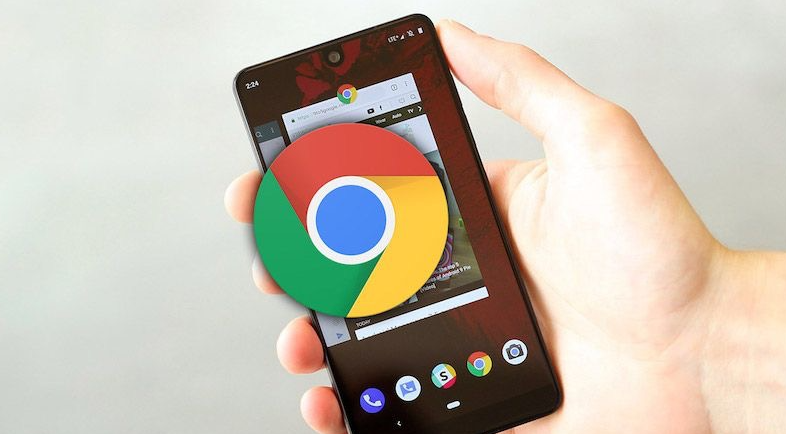
使用Google Chrome优化网页的网络请求日志
使用Google Chrome优化网页的网络请求日志,通过分析请求日志识别性能瓶颈,减少不必要的请求,并加速数据传输过程,从而提升页面加载效率和响应速度。

谷歌浏览器Internet选项在哪里
谷歌浏览器Internet选项在哪里?具体的操作方法可以参考快速打开谷歌浏览器Internet选项的方法进行设置,欢迎感兴趣的用户前来阅读。

使用google浏览器进行多标签页管理的技巧
通过谷歌浏览器的多标签页管理技巧,用户可以高效地组织、切换标签页,提升多任务处理效率。
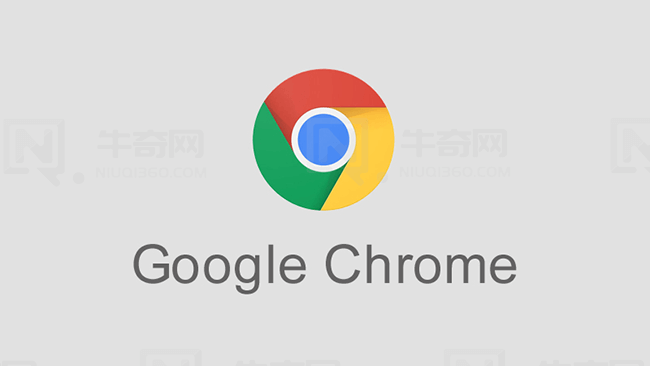
谷歌浏览器怎么关闭无痕浏览模式
本文将详细介绍如何在谷歌浏览器中关闭无痕浏览模式,提供具体操作步骤,帮助用户更好地掌握浏览器的设置。
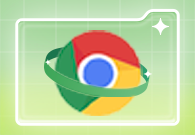
谷歌浏览器能否支持Flash
本文将为大家解答一下谷歌浏览器能否支持Flash,有需要的用户可以来启动相关权限。

如何下载企业版谷歌浏览器
如何下载企业版谷歌浏览器?Google Chrome,又称Google浏览器,是个由Google(谷歌)公司开发的网页浏览器。

谷歌浏览器如何选择安装位置?<选择方法>
在使用谷歌浏览器的过程中,经常会下载一些文件或小程序。浏览器的下载位置默认在桌面,但是桌面属于c盘,下载的东西太多影响电脑运行速度。

XP版谷歌浏览器怎么下载?<下载安装技巧教程>
Google Chrome是由Google开发的一款设计简单、高效的Web浏览工具。Google Chrome浏览器可以帮助你快速、安全地搜索到自己需要的内容。

如何在 MacBook 安装 Chrome 浏览器?
Mac自带的Safari浏览器虽然很不错,但是和很多网站不兼容。所以,你还是需要安装Chrome浏览器。

如何高效设置Google浏览器
本篇文章给大家整理了谷歌浏览器性能优化设置技巧,还不清楚如何设置谷歌浏览器的朋友赶紧来看看了解一下吧。

如何将谷歌浏览器设置为英文版
如何将谷歌浏览器设置为英文版?下面小编就给大家带来谷歌浏览器设置为英文模式教程详解,有需要的朋友不妨来看看了解一下。

如何将 Chrome 中的下载内容自动保存到 Date 文件夹?
按日期组织下载是 Google Chrome 网络浏览器的扩展,可自动将下载保存到日期文件夹。Chrome 与其他任何浏览器一样,默认情况下会将下载内容保存到单个目录中。在 Windows 上,通常将所有内容保存到系统上的 Downloads 文件夹。

如何保护 Chrome 免受 Meltdown 和 Spectre 漏洞的影响?
您可以保护 Chrome 免受Meltdown 和 Spectre 漏洞的攻击,因为这款浏览器提供了一个选项来保护您的PC免受基于网络的攻击。攻击者使用格式错误的代码来访问密钥和密码等私有数据。

浏览器cookie是什么意思
本篇文章给大家带来关于浏览器cookie详细功能与介绍,有需要的朋友赶紧来看看了解一下吧。

如何解决 Google Chrome 中的“Err Connection Reset”错误?
如果 Chrome 一直显示“错误连接重置”消息,请尝试使用这些方法进行故障排除。

如何使用Chrome的新广告拦截器屏蔽广告?
谷歌浏览器现在有自己的内置广告拦截器。为了消除任何混淆,谷歌解释了 Chrome 的新广告拦截器是如何工作的

谷歌浏览器清理有害软件时禁止发送报告教程分享
默认情况下,google浏览器会自动查找用户电脑上的恶意软件,查找出恶意软件之后除了会清除该软件外,还会向Google发送报告。有一些用户担心隐私安全想要关闭该选项,该如何操作呢?下面一起来看看具体的操作方法吧!希望能对大家有所帮助!





